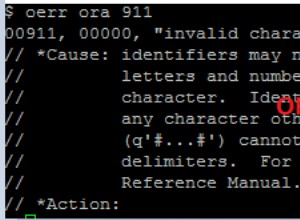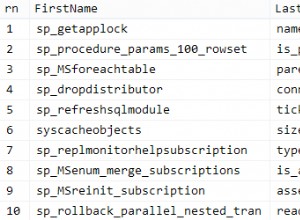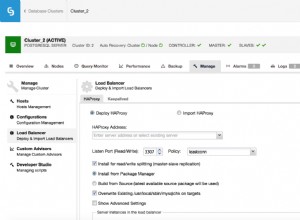Una delle cose interessanti di Azure Data Studio è che puoi installare estensioni per estenderne le capacità. Una di queste estensioni è l'estensione di SQL Server Agent.
Questa estensione ti consente di fare cose come creare lavori, visualizzare lavori, visualizzare la cronologia dei lavori, interrompere/avviare lavori, ecc.
Questo articolo illustra come installare l'estensione di SQL Server Agent in Azure Data Studio.
Installa l'estensione
Da Azure Data Studio, fai clic sull'icona Estensioni per visualizzare le estensioni nella barra laterale.
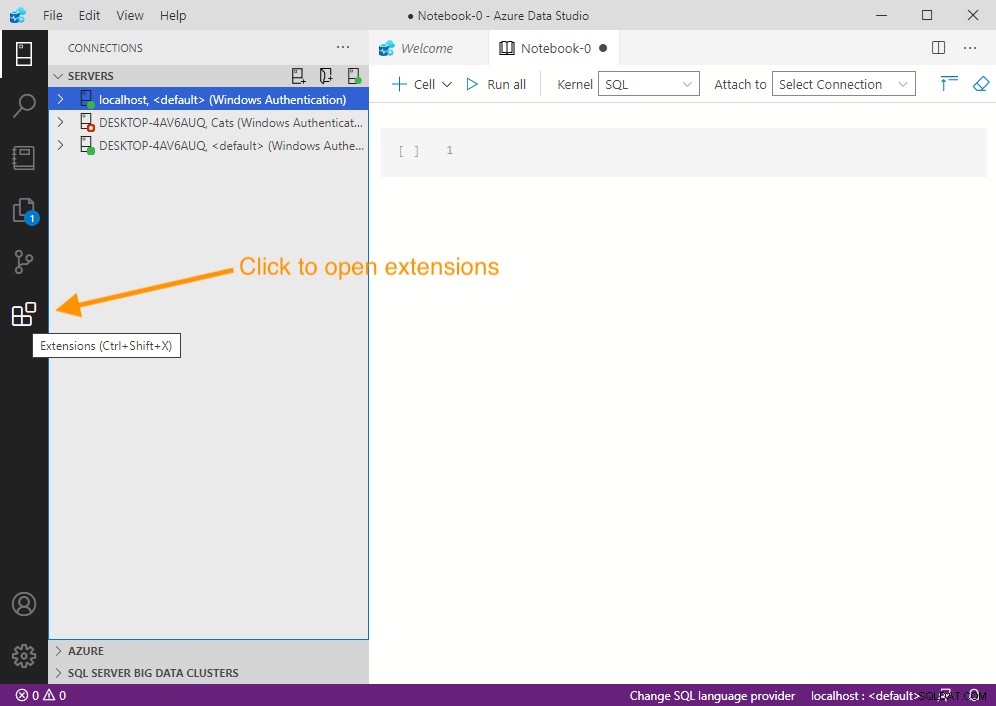
Facendo clic su quell'icona si apre il riquadro Estensioni.
Dal riquadro Estensioni, inserisci sql server agent (o anche solo agente ) nella casella di ricerca in alto. Questo dovrebbe filtrare le estensioni solo per SQL Server Agent, in questo modo:
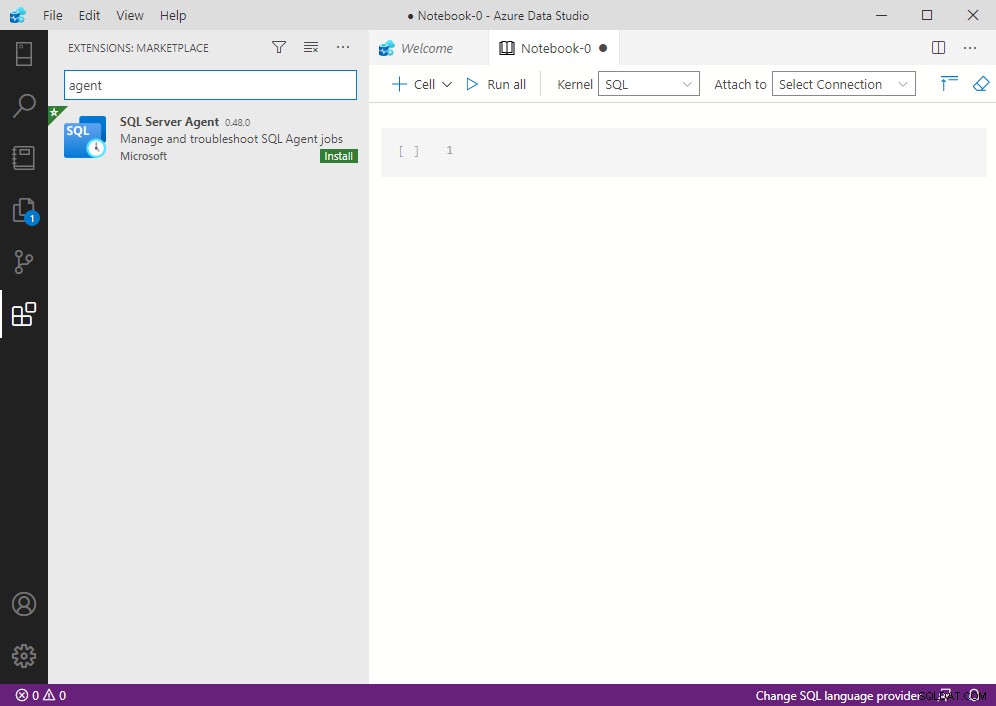
Fai clic su Installa .
Questo installerà l'estensione. Una volta installato, la schermata di SQL Server Agent dovrebbe indicare che è stato installato:
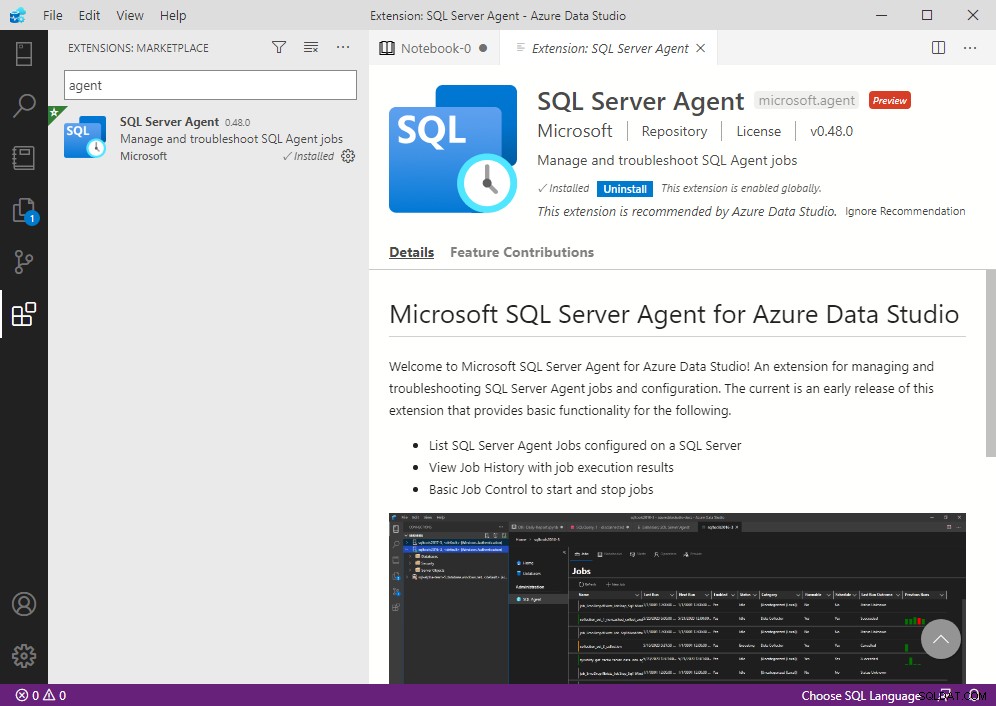
Possiamo vedere nello screenshot qui sopra che Installato ha un segno di spunta accanto e un Disinstalla accanto viene visualizzato il pulsante.
Usa l'estensione
Ora che l'estensione di SQL Server Agent è installata, possiamo procedere e utilizzarla.
È possibile trovare l'estensione di SQL Server Agent nella scheda di gestione di un server.
Quando hai i server visualizzati nel riquadro di sinistra, fai clic con il pulsante destro del mouse sul nome di un server per visualizzare il menu contestuale:
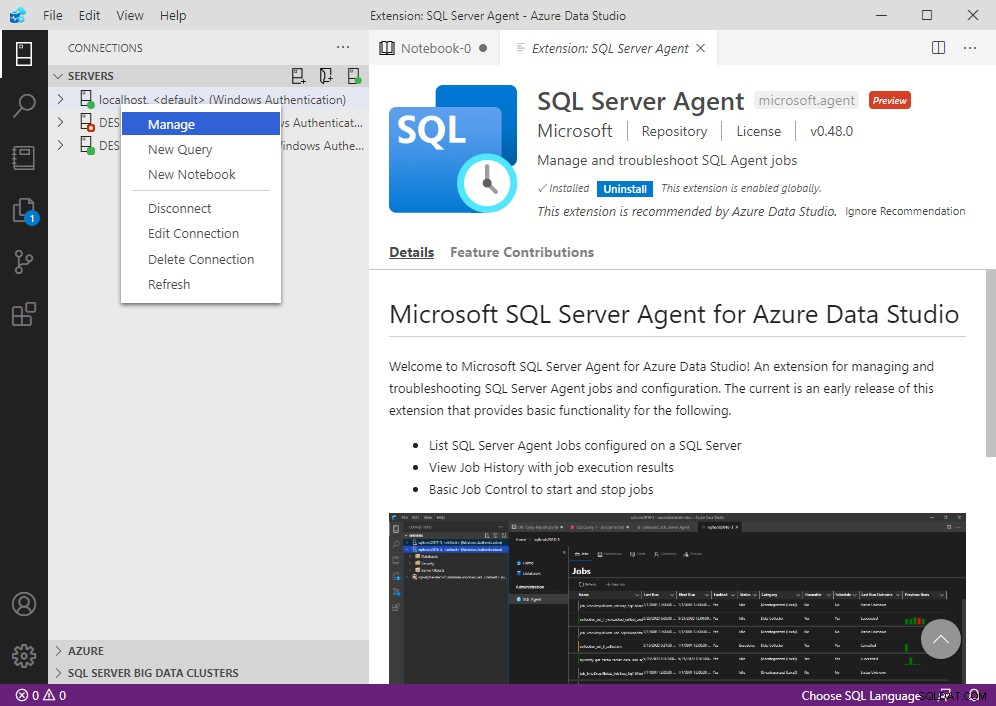
Dal menu, fai clic su Gestisci .
Si apre la Home di gestione schermata per il server:
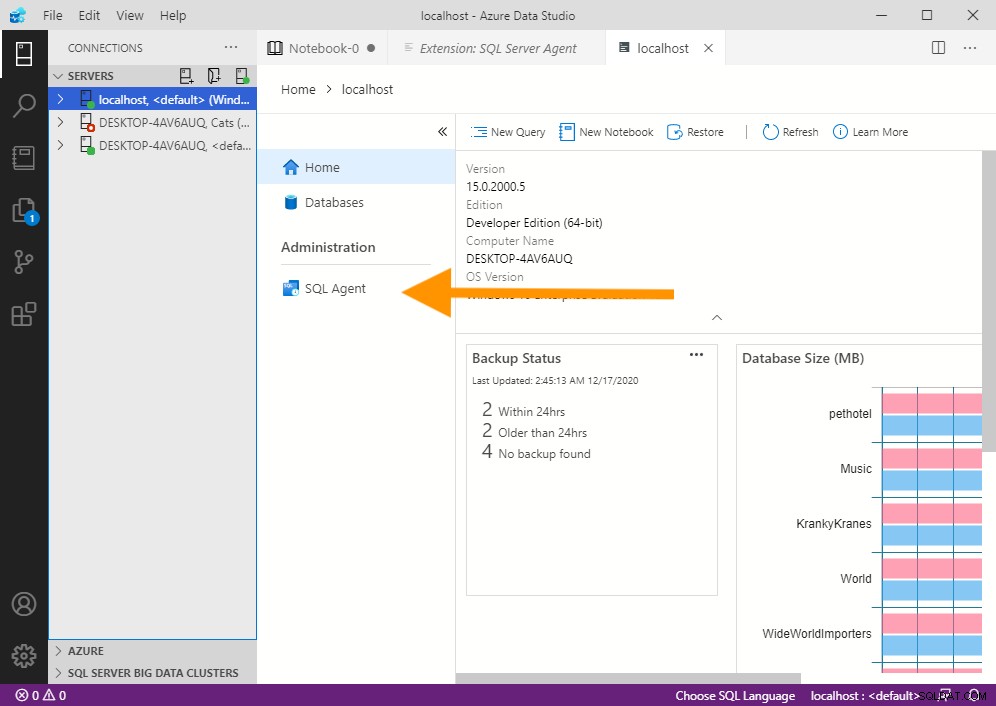
Da qui, possiamo vedere l'opzione SQL Agent.
Fare clic su Agente SQL .
Verrà visualizzata la schermata di SQL Server Agent, in cui è possibile gestire i processi di SQL Server Agent sul server: